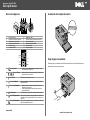Dell 1250c Color Laser Printer Guía de inicio rápido
- Tipo
- Guía de inicio rápido

Impresora a color Dell™ 1250c
Guía rápida de uso
Acerca de la impresora
Localización de la etiqueta de servicio
1 Panel del operador 2 Bandeja de salida
3 Extensión de la bandeja de salida 4 Varilla de limpieza del cabezal de impresión
5 Cubierta de acceso al tóner 6 Interruptor principal
7 Guías de anchura del papel 8 Alimentador Multiuso (MPF)
9 Cubierta frontal 10 Guía de longitud
11 Extensión de MPF 12 Cubierta del papel
1
Indicador (Atasco)
• Indica que se ha producido un atasco de papel o que la
cubierta posterior está abierta.
2
Indicador (Tóner)
• Indica que hay poco tóner o que está vacío, o bien, que se
ha producido un error de tóner.
3
Indicador (Error) Indica que se ha producido un error.
4
Indicador (Listo/datos)
Muestra el estado de la impresora, por ejemplo recibiendo o
imprimiendo datos.
5
Indicador/botón(Comenzar)
• Pulse este botón para comenzar a imprimir a dos caras
después de colocar papel.
• Pulse y mantenga pulsado este botón para imprimir las
páginas de informes.
6
Botón (Cancelar)
Pulse este botón para cancelar un trabajo o eliminar un error.
7
Indicador (Dúplex manual)
Indica que la impresora está preparada para imprimir la
segunda cara de las páginas (impares) que se imprimen a
dos caras.
8
Indicador (Colocar papel)
Indica que no hay papel o que se ha producido un atasco de
papel en el alimentador multiuso.
Carga de papel con membrete
Coloque el papel en la bandeja con el lado de impresión hacia arriba. Asegúrese de que el
membrete entra en la impresora primero.
www.dell.com | support.dell.com
1
6 57101112 9 8
42 3
1
4
2
3
5
5
Septiembre 2010
Service Tag Express Service Code
xxxxxxx 000 000 000 00

Carga de sobres Identificación de la ubicación de atascos de papel
Impresión de la página de configuraciones de la impresora
1
Asegúrese de que el LED verde del indicador (Listo/datos) está encendido y no
parpadea, y a continuación, pulse y mantenga pulsado el botón
(Comenzar) durante
más de tres segundos.
Se imprime la página de configuración de la impresora.
Coloque los sobres en la impresora como se muestra a continuación:
NOTA:
Al imprimir en sobres, asegúrese de especificar el sobre en el controlador de
impresora. Si no se especifica, la imagen impresa se girará 180 grados.
Los atascos de papel pueden producirse en las ubicaciones que se muestran más abajo:
PRECAUCIÓN: para evitar daños permanentes en la impresora, no intente eliminar
atascos con herramientas o utensilios.
1 Bandeja de salida
2 Correa de transferencia
3
Palanca de liberación del fusor
4 Cubierta trasera
5 Cubierta frontal
6 Alimentador Multiuso (MPF)
support.dell.com
Sobre #10
C5, Monarch o DL
1
2
6 5
4
3
Búsqueda de información
Para obtener más información, consulte los
documentos siguientes en el CD
Controladores y
utilidades
.
•
Guía de instalación
Instrucciones de instalación para el hardware de la
impresora. Acceso al software y los controladores.
•
Guía del usuario
Información adicional sobre los componentes de la
impresora, eliminación de atascos y sustitución de
consumibles.
Limpieza de la impresora
Espacios en blanco verticales en las
impresiones
Æ
Consulte "Mantenimiento de la impresora"
en la
Guía del usuario
Aparece una alerta del sensor CTD
Æ
Consulte "Mantenimiento de la impresora"
en la
Guía del usuario
Solución de problemas
Eliminación de atascos
Æ
Consulte "Eliminación de atascos" en
la
Guía del usuario
Problemas de calidad de impresión y
otros problemas de impresión
Æ
Consulte "Solución de problemas" en la
Guía del usuario
Mensajes de error usuales
Æ
Consulte "Descripción de los mensajes
de la impresora" en la
Guía del usuario
Sustitución del tóner
Para cambiar el tóner
Æ
Consulte "Mantenimiento de la
impresora" en la
Guía del usuario
Para evitar que los sobres Monarch y DL se arruguen, se recomienda colocarlos con el lado
de impresión hacia arriba, la solapa abierta y hacia fuera de la impresora.
-
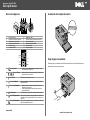 1
1
-
 2
2
Dell 1250c Color Laser Printer Guía de inicio rápido
- Tipo
- Guía de inicio rápido
Artículos relacionados
-
Dell 1350cnw Color Laser Printer Guía del usuario
-
Dell C1660W Color Laser Printer Guía del usuario
-
Dell C1660W Color Laser Printer Guía del usuario
-
Dell 5130cdn Color Laser Printer Guía del usuario
-
Dell 3010cn Color Laser Printer Guía del usuario
-
Dell 3010cn Color Laser Printer Guía del usuario
-
Dell 1355cn/cnw Color Laser Printer Guía del usuario
-
Dell C1765NF MFP Laser Printer Guía del usuario
-
Dell 3130cn Color Laser Printer Guía del usuario
-
Dell 1350cnw Color Laser Printer Guía de inicio rápido